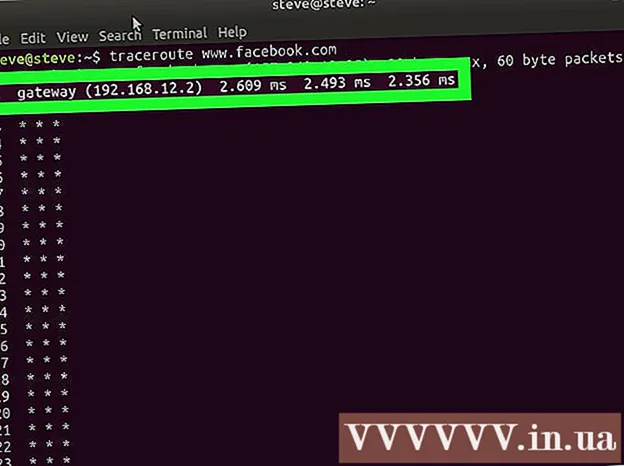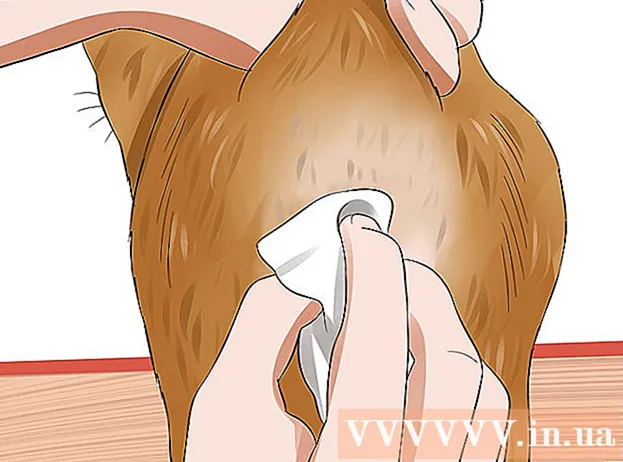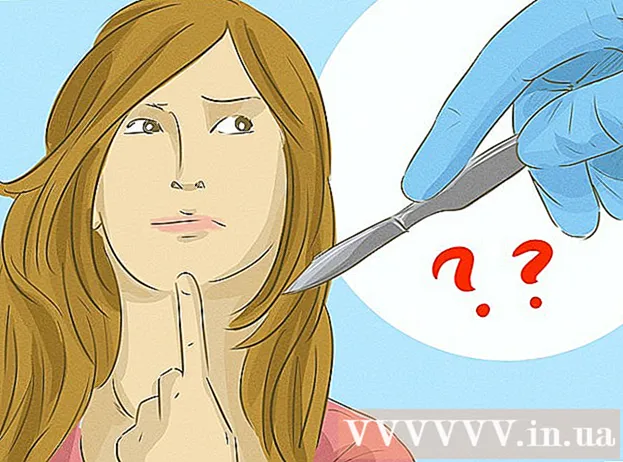Forfatter:
Louise Ward
Opprettelsesdato:
6 Februar 2021
Oppdater Dato:
1 Juli 2024

Innhold
SIM-kortet (mobil abonnentidentifikasjonsmodul) inneholder all informasjon om iPhone. Hvis du vil bytte til en annen mobilenhet, men likevel beholde den gjeldende informasjonen, kan du fjerne SIM-kortet fra iPhone og sette det inn i en annen telefon. Dette kan gjøres med et spesielt SIM-fjerningsverktøy eller noen ganger bare en binders, men prosessen for hver iPhone-modell er litt annerledes.
Fremgangsmåte
Metode 1 av 4: Fjern SIM iPhone 4, 4S, 5, 6 og 6 Plus
Bruk riktig SIM-kort. iPhone 4 og 4S bruker et Micro SIM-kort. iPhone 5 og 6 bruker et Nano SIM-kort.

Finn SIM-sporet. SIM-sporet er plassert øverst til høyre på håndsettet.
Bruk en rettet binders eller SIM-utkastingsverktøyet. Sett den ene enden av binders i hullet rett ved siden av SIM-sporet. Stikk forsiktig for å fjerne skuffen. Fjern SIM-kortet fra skuffen. Ikke glem å sette skuffen på plass hvis du kommer til å være under garanti for telefonen din. annonse
Metode 2 av 4: Koble den originale iPhone og iPhone 3G / S

Bruk riktig SIM-kort. iPhone og iPhone 3G / S bruker SIM-kort i standard størrelse.
Finn SIM-sporet. Tidlige iPhones og iPhone 3G / S hadde et SIM-spor øverst på telefonen, ved siden av strømknappen.

Bruk en rettet binders eller SIM-utkastingsverktøyet. Stikk den ene enden av binders i hullet rett ved siden av SIM-sporet. Fjern SIM-kortet fra skuffen. Sørg for å plassere skuffen på plass hvis du planlegger å utføre service på telefonen. annonse
Metode 3 av 4: Fjern SIM iPad 2, 3, 4 og Mini
Bruk riktig SIM-kort. Bare iPad som støtter både Wi-Fi og mobilnettverk kan ha et SIM-kort. iPad kommer i standardstørrelse med et Micro SIM-kort, mens iPad Mini bruker et Nano SIM-kort.
Finn SIM-sporet. iPad 2/3/4 og Mini har SIM-spor nederst til venstre. SIM-sporet er vanligvis skjult inni. Du kan rotere baksiden av iPad-en mot deg, og enkelt finne SIM-sporet.
Bruk en krøllende binders eller SIM-utkastingsverktøyet. Sett den ene enden av binders i hullet rett ved siden av SIM-sporet i 45 ° vinkel. Fjern SIM-kortet fra skuffen. Sørg for å sette skuffen på plass hvis det er behov for garantitelefon. annonse
Metode 4 av 4: Fjern det originale iPad-SIM-kortet
Bruk riktig SIM-kort. Bare iPad som støtter både Wi-Fi og mobilnett kan ha et SIM-kort. Tidlige iPads brukte Micro SIM-kort.
Finn SIM-sporet. Den originale iPads SIM-spor var nederst til venstre.
Bruk den krøllete binders eller SIM-utkastingsverktøyet. Stikk den ene enden av binders i hullet rett ved siden av SIM-sporet. Fjern SIM-kortet fra skuffen. Sørg for å sette skuffen på plass hvis du skal utføre service på telefonen. annonse